
ترفندستان دریچه؛
پاک شدن اتوماتیک تاریخچه مایکروسافت اِج پس از بستن مرورگر
با این ترفند می توانید به صورت اتوماتیک تاریخچه مایکروسافت اِج را پس از بستن مرورگر پاک کنید.
به گزارش خبرنگار دریچه فناوری فضای مجازی باشگاه خبرنگاران جوان؛ یکی از قابلیت هایی که تمام یا اکثر مرورگر های اینترنتی دارند امکان ذخیره سازی اطلاعاتی همانند آدرس های تایپ شده، صفحات مرور شده، کوکی ها، پسورد های ذخیره شده، کش و … است که به صورت کلی به آن تاریخچه ی مرورگر می گویند.
گام اول: ابتدا مرورگر Microsoft Edge را اجرا کنید.



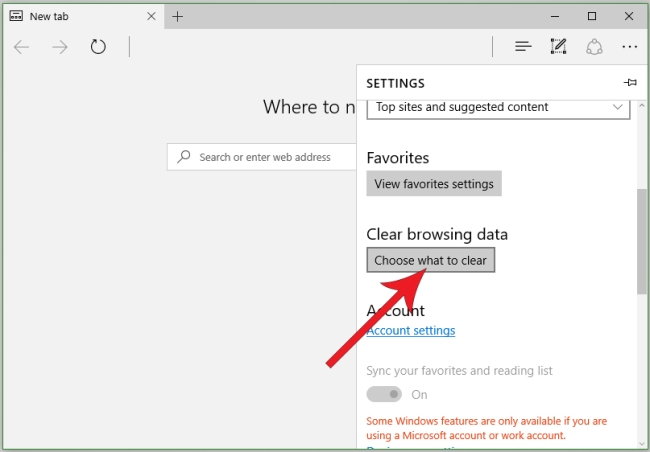

این قابلیت بسیار مفید است و به شما کمک می کند تا در مراجعه های بعدی سهولت و سرعت عمل بیشتری در هنگام مرور وب داشته باشید.اما گاهی ممکن است جدا از محاسن خوبش ایرادهایی هم داشته باشد. به عنوان مثال در صورتی که از یک کامپیوتر عمومی استفاده می کنید بهتر است که حتما تاریخچه ی مرورگر پاک شود تا در صورت استفاده ی فرد دیگر، حریم خصوصی شما حفظ شده و از مشاهده اطلاعات مرور وب شما توسط دیگران جلوگیری شود.
یکی از ویژگی های مفیدی که مرورگر نوپای مایکروسافت اِج دارد، امکان حذف اتوماتیک تاریخچه مرور وب است که به شما کمک می کند بدون ورود به تنظیمات و تنها با بستن مرورگر، تاریخچه مرور وب را پاک کنید. با ترفند زیر به راحتی می توانید به صورت اتوماتیک تاریخچه مایکروسافت اِج را پس از بستن مرورگر پاک کنید.
گام اول: ابتدا مرورگر Microsoft Edge را اجرا کنید.

گام دوم: به تنظیمات مراجعه کنید. برای این کار ابتدا روی دکمه "…" کلیک کنید.

گام سوم: سپس از منوی باز شده گزینه Settings را انتخاب کنید.

گام چهارم: از بخش قسمت Clear browsing data بر روی دکمه Choose what to clear کلیک کنید.
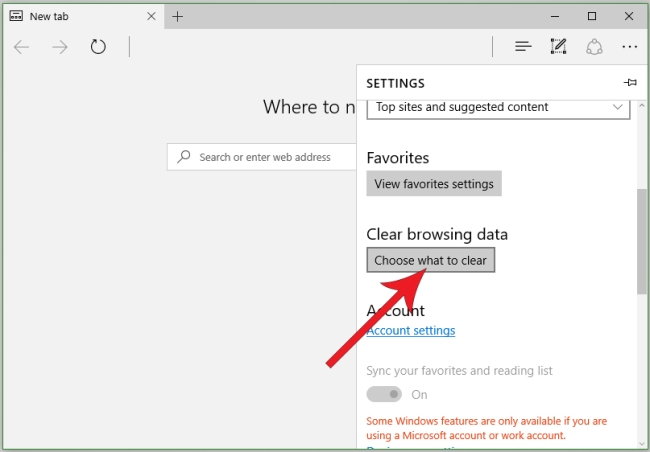
گام پنجم: اکنون مواردی که مایل هستید پاک شوند را تیک زده و سپس گزینه always clear this when I close the browser را فعال کنید. با انجام مراحل بالا هر زمان که مرورگر مایکروسافت اج را ببندید، تاریخچه مرورگر شما به صورت خودکار پاک خواهد شد.

انتهای پیام/






